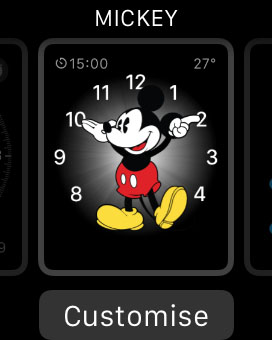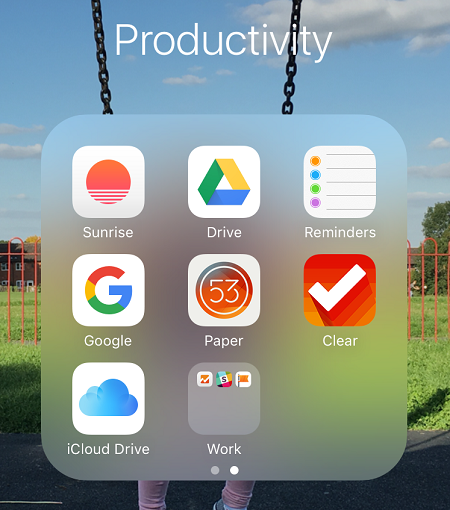Как быстро и эффективно очистить Mac
Поддержание чистоты моего Mac и его максимальной скорости – мой приоритет номер один. Благодаря Macbook Pro 2009 года мое устройство было легким и маневренным, что помогло этому старому устройству работать как новое. Чтобы не отставать от регулярной очистки и сканирования системы, я использую CleanMyMac, одну из лучших программ для тех, кто хочет оставить свои Mac в отличном состоянии.
Как быстро и эффективно очистить ваш Mac
Вы можете скачать бесплатную версию CleanMyMac 3 здесь. CleanMyMac 3 требует как минимум OS X 10.8. Бесплатная версия ограничивает очистку системы до 500 МБ.
 Воспользуйтесь бесплатной версией, чтобы познакомиться с приложением и посмотреть, будет ли оно вам интересно.
Воспользуйтесь бесплатной версией, чтобы познакомиться с приложением и посмотреть, будет ли оно вам интересно.
 Одна лицензия CleanMyMac обойдется вам примерно в 40 долларов, но для тех, кто действительно заботится о благополучии своего Mac, это небольшая плата, которая поможет защитить ваш довольно дорогой продукт Apple. Я подробно расскажу о полной версии ниже.
Одна лицензия CleanMyMac обойдется вам примерно в 40 долларов, но для тех, кто действительно заботится о благополучии своего Mac, это небольшая плата, которая поможет защитить ваш довольно дорогой продукт Apple. Я подробно расскажу о полной версии ниже.
Как быстро и эффективно очистить Mac
Для начала запустите полное сканирование системы вашего компьютера, используя опцию Smart Cleanup в верхней части меню.
 Это может занять некоторое время, но когда CleanMyMac завершит сканирование, вы увидите разбивку элементов, которые нужно удалить, варианты очистки истории просмотров и многое другое. Просмотрите параметры и нажмите Очистить для CleanMyMac, чтобы удалить эти ненужные файлы.
Это может занять некоторое время, но когда CleanMyMac завершит сканирование, вы увидите разбивку элементов, которые нужно удалить, варианты очистки истории просмотров и многое другое. Просмотрите параметры и нажмите Очистить для CleanMyMac, чтобы удалить эти ненужные файлы.
Далее нажмите на Большие и старые файлы. CleanMyMac собирает информацию о самых больших файлах на вашем Mac. Большие файлы могут занять ваше хранилище и в конечном итоге замедлить работу компьютера. Нажмите «Просмотреть файлы», чтобы просмотреть, какие файлы были обнаружены, и выбрать те, которые вы хотите сохранить, и те, которые вы хотите удалить.
 Поскольку большинство этих файлов у меня было на внешнем жестком диске, я решил полностью удалить все файлы с моего компьютера и сохранил более 9 гигабайт места.
Поскольку большинство этих файлов у меня было на внешнем жестком диске, я решил полностью удалить все файлы с моего компьютера и сохранил более 9 гигабайт места.
 Интеллектуальное сканирование проверяет все параметры очистки, но вы можете просмотреть каждый раздел самостоятельно, чтобы вникнуть в более мелкие детали.
Интеллектуальное сканирование проверяет все параметры очистки, но вы можете просмотреть каждый раздел самостоятельно, чтобы вникнуть в более мелкие детали.
 Под разделом очистки находится раздел «Утилиты». Здесь вы найдете варианты Обслуживание, Расширения, Шредер, Конфиденциальность, и Деинсталлятор.
Под разделом очистки находится раздел «Утилиты». Здесь вы найдете варианты Обслуживание, Расширения, Шредер, Конфиденциальность, и Деинсталлятор.
- Обслуживание – Используйте сценарии для оптимизации и поддержания производительности вашей системы.

- Расширения – Просмотрите все дополнительные расширения и отключите те, которые вам не нужны.
- Шредер – Полностью стереть файлы и исключить возможность их восстановления.
- Конфиденциальность – Удалите все действия в сети и офлайн для браузеров, установленных на вашем устройстве.
- Деинсталлятор – Удалите приложения и связанные с ними файлы.
Параметры утилиты позволяют легко контролировать все системные файлы без необходимости создавать сценарии или загружать отдельные программы для управления ими всеми. Используйте эти параметры всякий раз, когда сочтете это необходимым. Например, вы можете отключить множество словарей для других языков, используя параметр «Расширения», и сэкономить много места.

CleanMyMac – отличный способ чистить и поддерживать ваш Mac без необходимости приносить его в Apple Store или оставлять в Geek Squad. Дайте нам знать, что вы думаете о программе, в разделе комментариев.
–>